
Устали от вашего настольного фона рабочего стола? Вы можете оживить вещи, установив живые обои или анимированные настольные фона. К сожалению, нет родного способа сделать это в Windows 11, но есть удобное стороннее приложение, которое вы можете использовать.
Скачать живые обои из Магазина Microsoft
Вы можете установить фон Live Desktop в Windows 11, но для этого вам нужно будет использовать сторонние приложения.
Предупреждение: Там есть много приложений, которые претендуют, чтобы оправдать задачу под рукой, но остерегайтесь загрузки сторонних приложений, если вы не знаете и доверяете разработчикам. Многие из этих приложений могут содержат вирусы, которые заражают ваш компьютер Отказ
СВЯЗАННЫЕ С: Как удалить вирусы и вредоносные программы на вашем Windows PC
Наше рекомендуемое приложение Живые обои , бесплатное приложение с открытым исходным кодом. Вы можете скачать живые обои с Microsoft Store. Отказ Чтобы получить это приложение, щелкните значок поиска Windows в панели задач, введите «Microsoft Store» в поле поиска, а затем выберите Microsoft Store из результатов поиска.
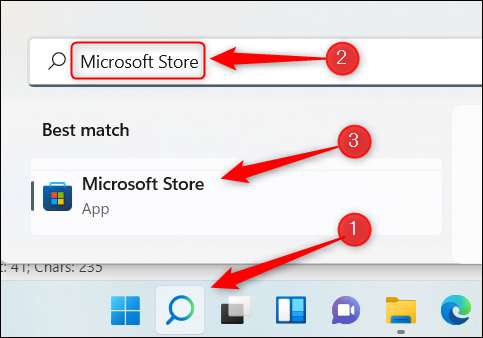
В Microsoft Store введите «оживленные обои» в панели поиска, а затем выберите приложение Bevily Wallpaper из результатов поиска.
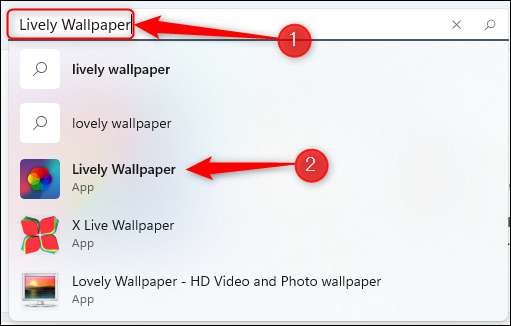
Далее вы увидите некоторую информацию о приложении. Нажмите «Получить» справа от этой информации.
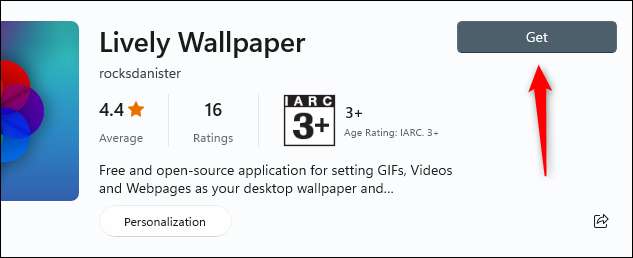
После выбранного, оживленные обои начнут загрузку. После его установки вы можете искать его с помощью поиска Windows.

Нажмите живые обои с результатов поиска, чтобы запустить приложение.
СВЯЗАННЫЕ С: Windows 11 получает приложение Powertoys в новом магазине Microsoft
Выберите живые обои из библиотеки живой обои
Живые обои оснащены несколькими живыми обоями для вас на выбор. Чтобы использовать один, просто откройте приложение, а затем выберите тот, который вы хотите из библиотеки. В этом примере мы выберем Parallax.js.
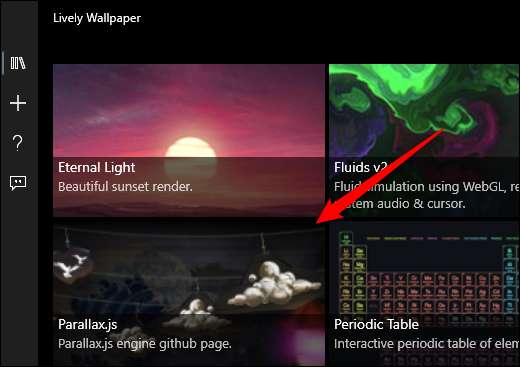
Это все, что есть к этому. Живые обои теперь установлены.
Установите пользовательское видео, видео YouTube или GIF в качестве обоев
Если вы не найдете обои, которые вам нравятся от библиотеки живой обои, вы можете установить собственное, используя видео или Дар на вашем компьютере или даже с помощью видео YouTube.
Чтобы начать работу, откройте приложение, а затем нажмите значок Plus (+) на левой панели.
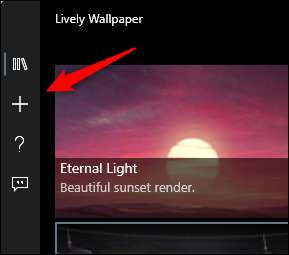
На следующем экране, если вы хотите выбрать видео или GIF с вашего компьютера, нажмите «Обзор» под выбором файла.
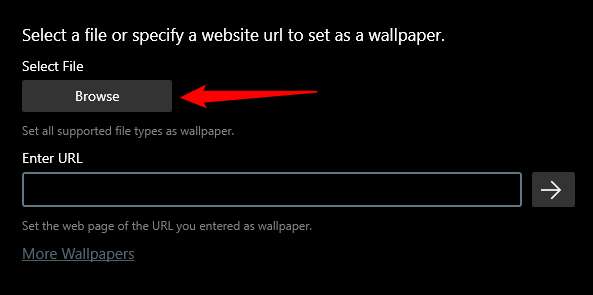
File Explorer откроется. Найдите видео или GIF, вы хотите использовать, выберите его, а затем нажмите «Открыть».
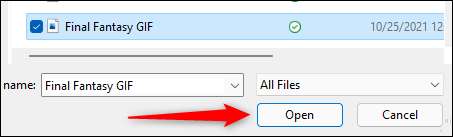
Или, если вы хотите использовать видео YouTube, введите URL-адрес видео YouTube в текстовом поле «Введите URL», а затем нажмите кнопку стрелки вправо.
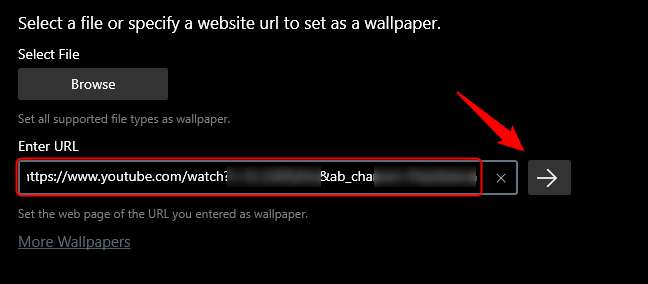
Выбрали ли вы локальное видео или GIF или видео YouTube, он появится в библиотеке приложения. Нажмите кнопку библиотеки (три книги) на левой панели, а затем выберите вновь загруженное видео или GIF.
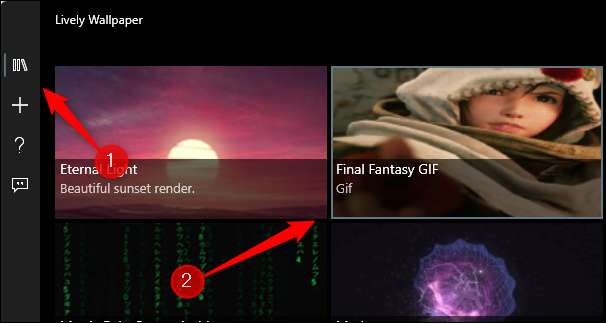
После выбранного он появится как ваш фон рабочего стола.
СВЯЗАННЫЕ С: Как изменить темы на Windows 11
Установите живые обои на несколько мониторов
Если вы используете несколько мониторов , Вы можете заметить, что выбранные вами обои приложены только к одному экрану. Чтобы установить живые обои на других мониторах, откройте приложение и щелкните значок панели управления (монитор) в верхнем правом углу окна.

Панель управления приложение появится. Метод размещения по умолчанию «только выбран только экран», что означает, что выбираемые вами обои будут отображаться только на выбранном экране. Чтобы установить обои на другой экран, выберите его в группе выбора дисплея.
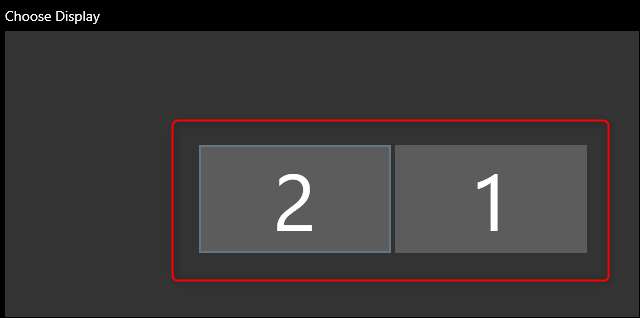
После выбранного, вернитесь в библиотеку приложения и выберите обои, которые вы хотите разместить на другом экране.
СВЯЗАННЫЕ С: Как установить разные обои для виртуальных рабочих столов на Windows 11
Вы также можете изменить метод размещения выбранных обоев. То есть вы можете выбрать выбранные обои натянуты на все экраны или дублировать те же обои на каждом экране. Просто нажмите на пузырь рядом с вариантом, который вы хотите использовать.
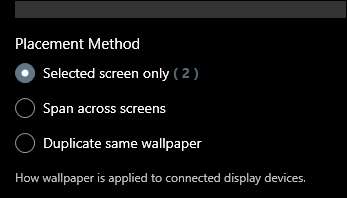
Закрыть живые обои
Если вы решите, что хотите перестать использовать живые обои, которые вы устанавливаете, используя живые обои, откройте приложение, а затем щелкните значок панели управления (монитор) в верхнем правом углу окна.

На панели управления приложения нажмите «Закрыть обои» в правом нижнем углу окна.
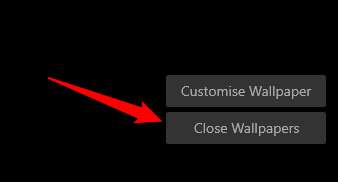
Обои будут удалены.
Не заинтересован в использовании стороннего приложения? В то время как нет родного способа использовать живые обои с Windows 11, Microsoft отлично провела работу Тонна красивых обоев для его ОС и Изменение фона на рабочем столе это легко.
СВЯЗАННЫЕ С: Как изменить фон на рабочем столе на Windows 11







